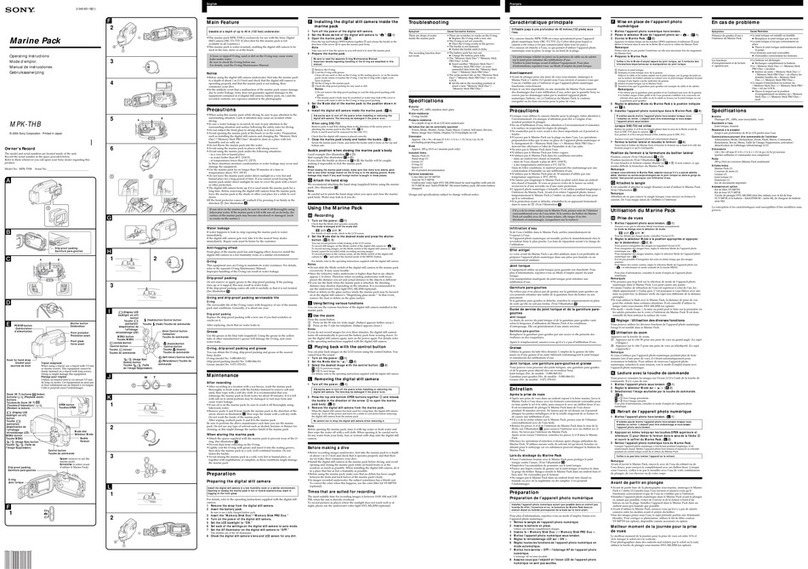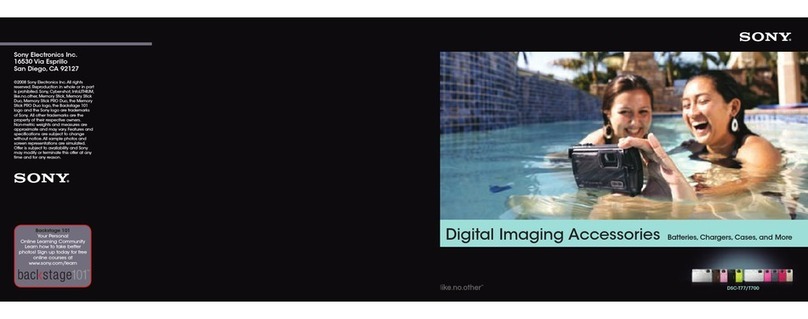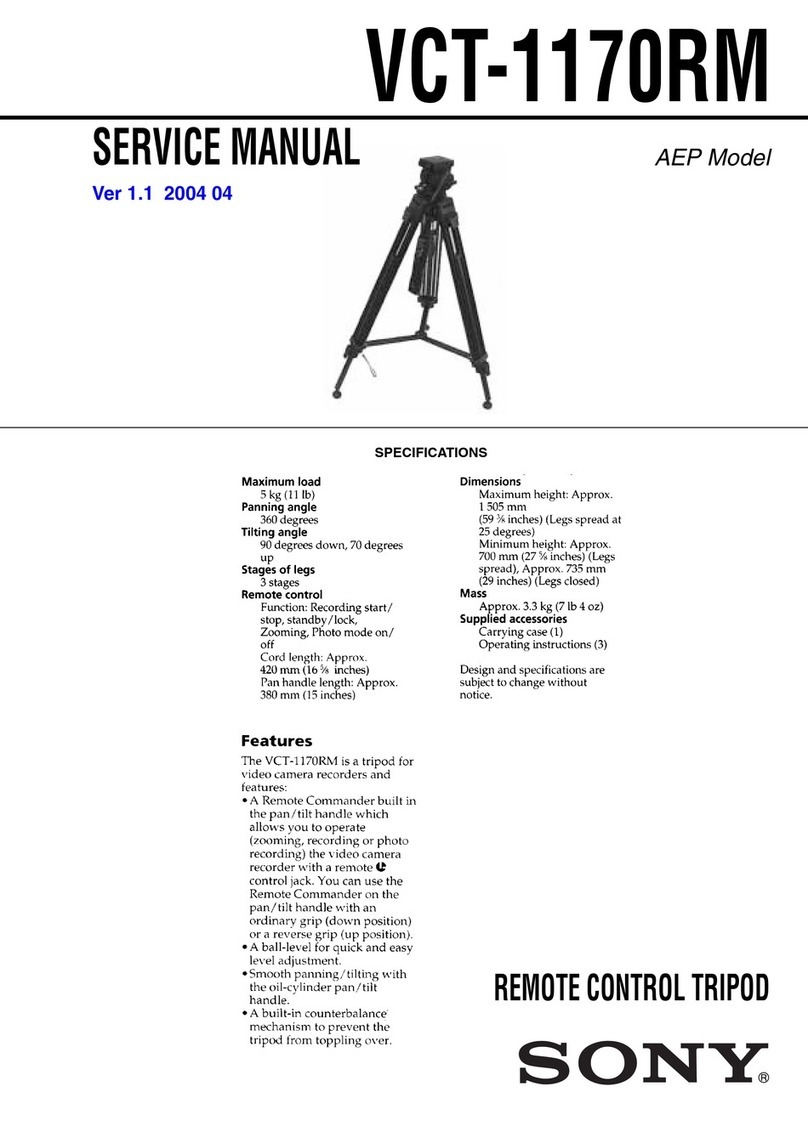Sony HDVF-EL75 User manual
Other Sony Camera Accessories manuals

Sony
Sony VF-49CPAM User manual
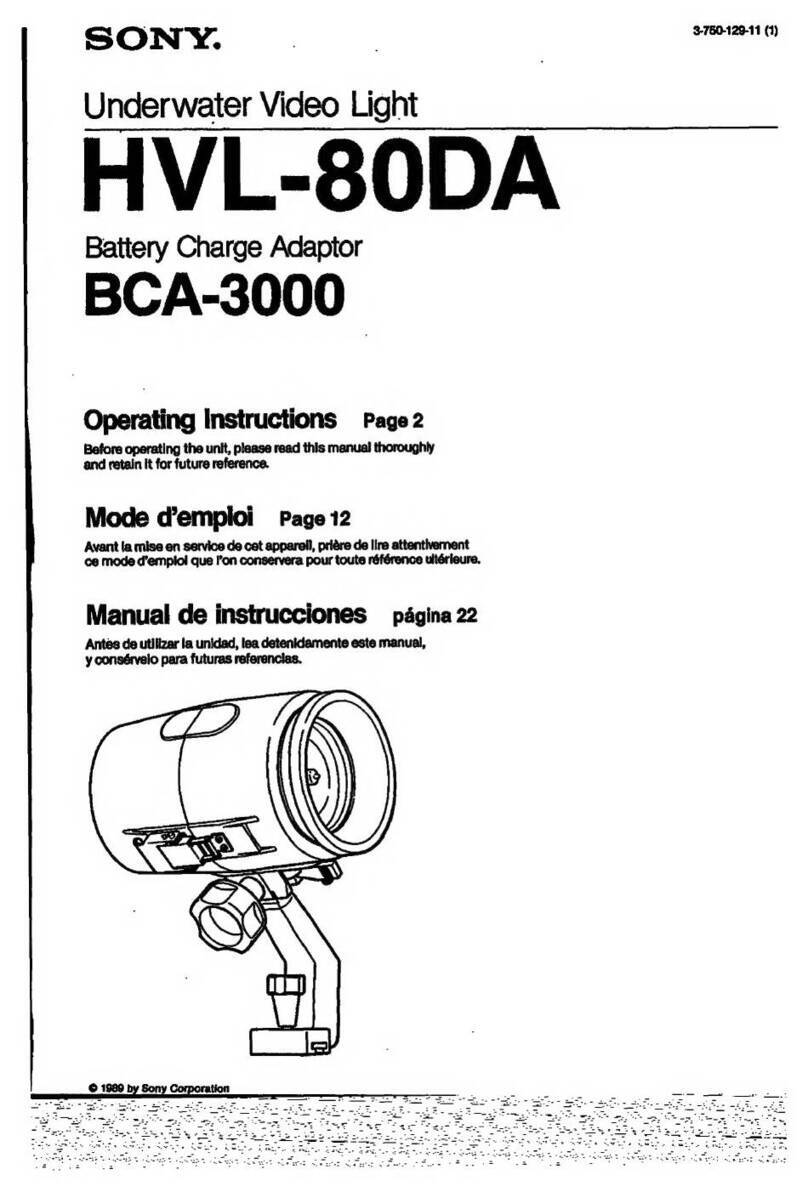
Sony
Sony HVL-80DA User manual

Sony
Sony VG-B30AM User manual

Sony
Sony CA-702 User manual
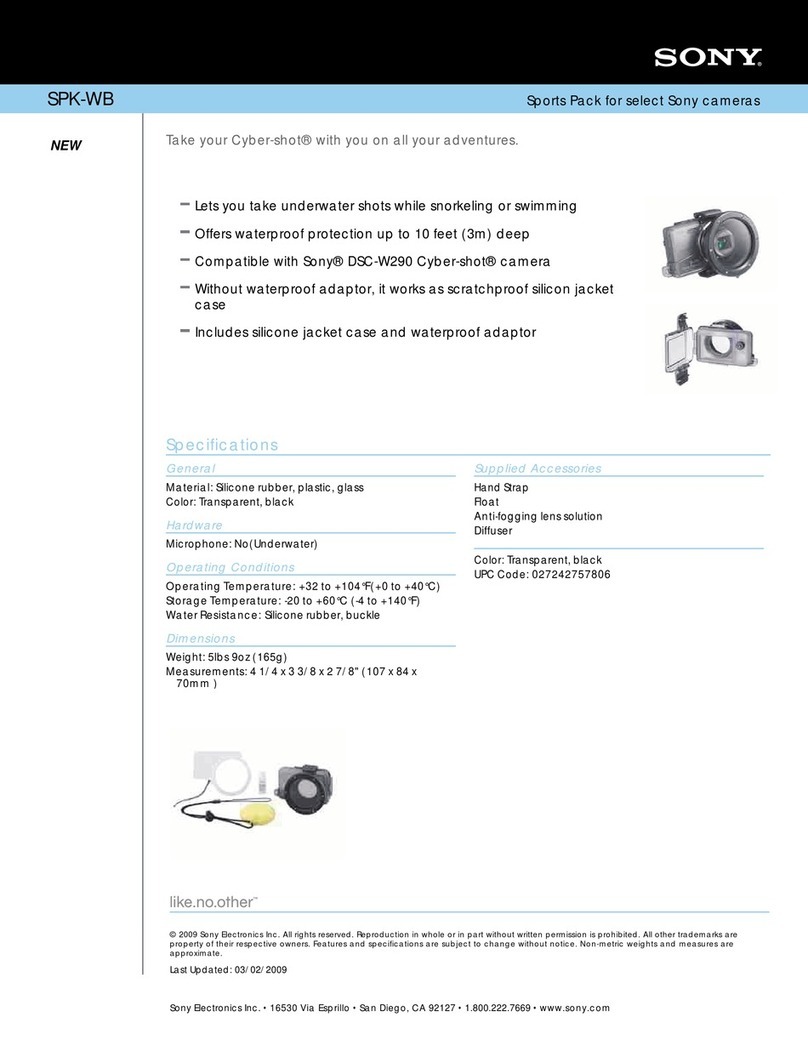
Sony
Sony SPK-WB Marketing User manual
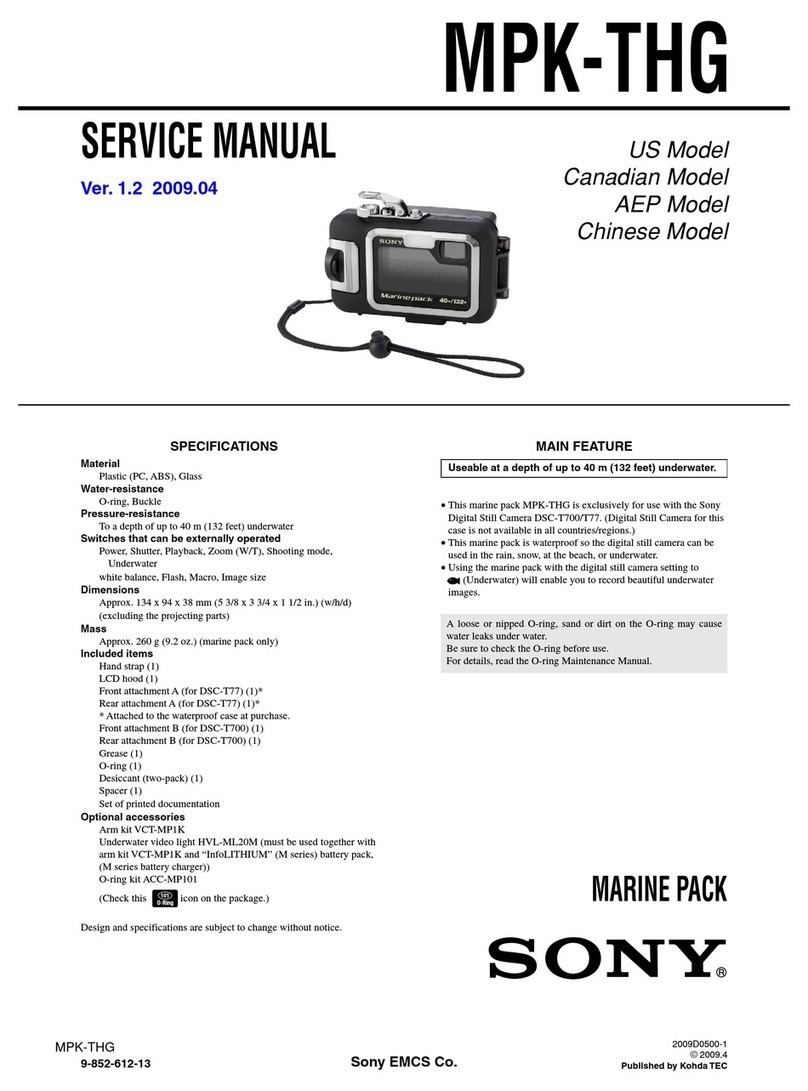
Sony
Sony MPK-THG User manual
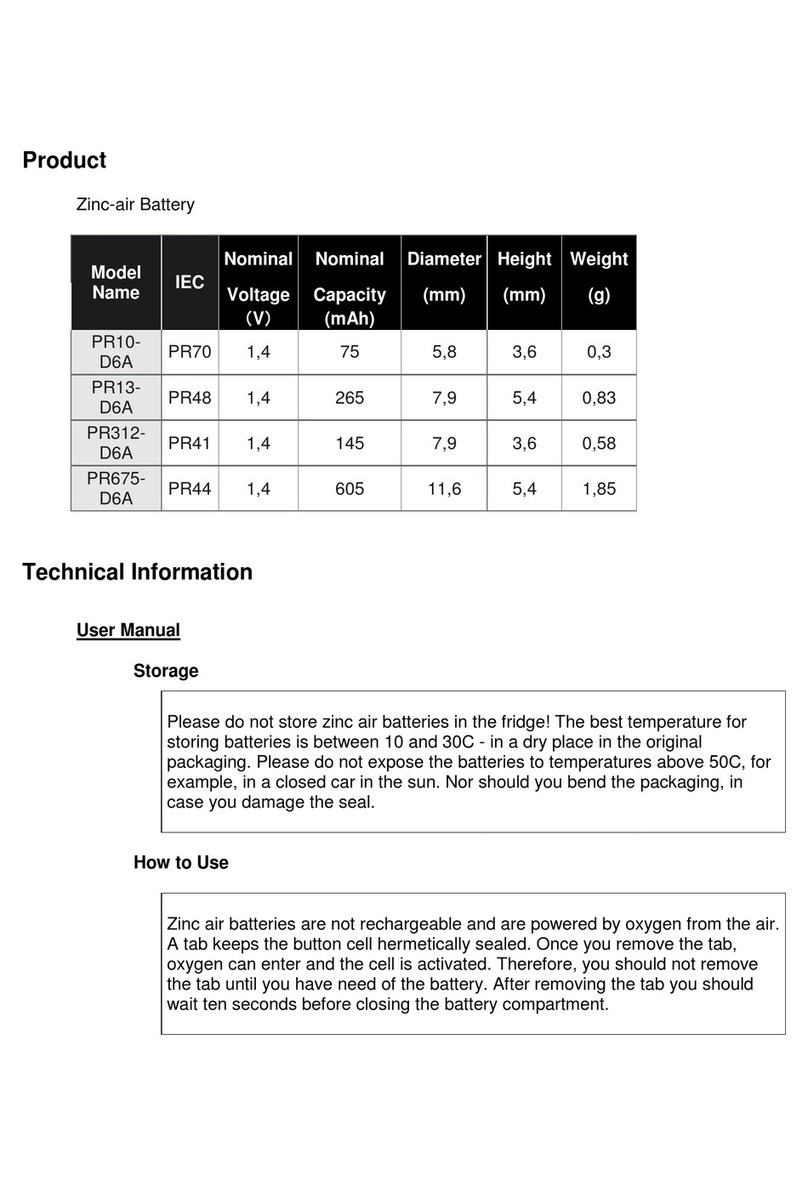
Sony
Sony PR10-D6A Installation instructions manual

Sony
Sony Party-Shot IPT-DS2 User manual

Sony
Sony APK-WB Marketing User manual

Sony
Sony XCHR70 User guide
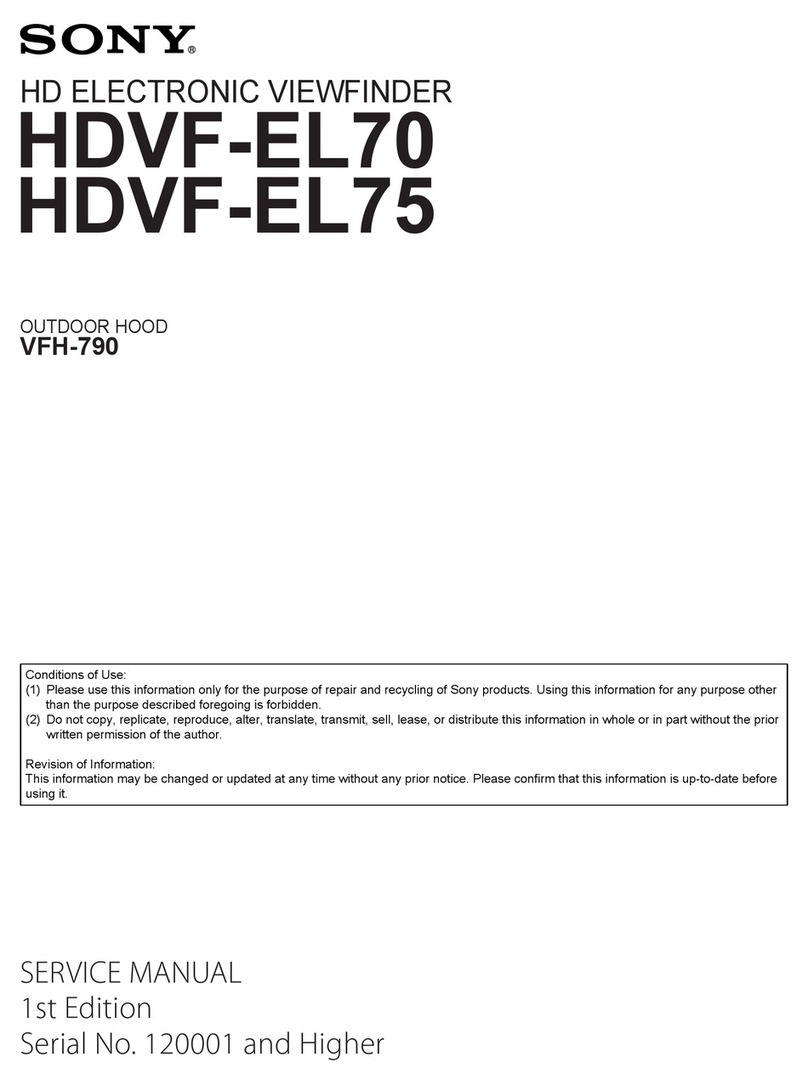
Sony
Sony HDVF-EL70 User manual

Sony
Sony LKRA-005 User manual
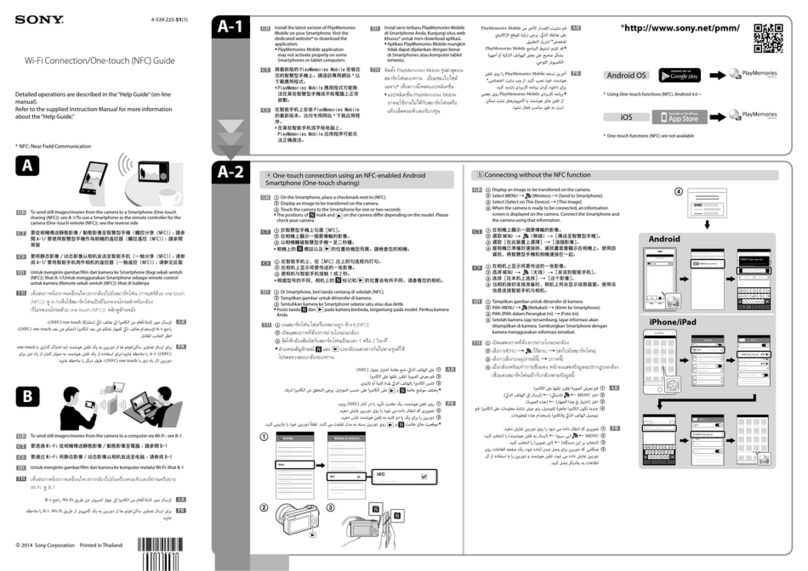
Sony
Sony Wi-Fi Connection/One-touch User manual
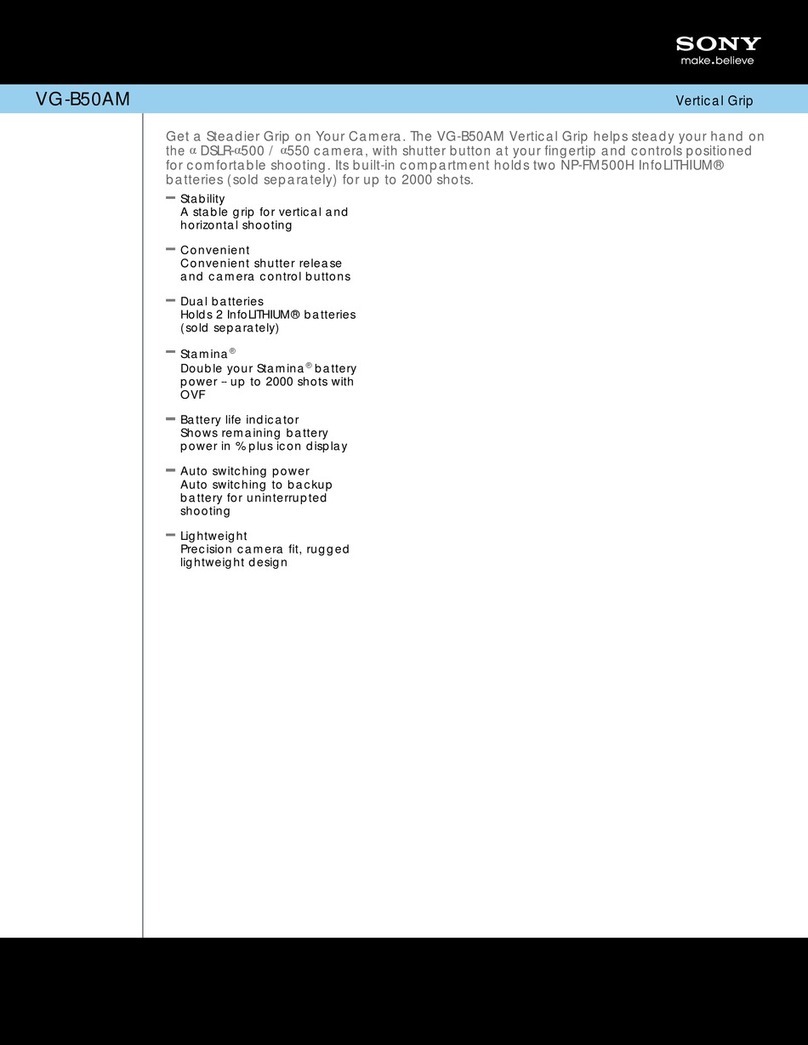
Sony
Sony VG-B50AM Marketing User manual

Sony
Sony UNI-ONL7C2 User manual

Sony
Sony VAD-S70 User manual

Sony
Sony APK-THA User manual

Sony
Sony NC-AA-HJ User manual

Sony
Sony Cyber-shot DSC-F707 User manual

Sony
Sony VCT-1500L User manual
Popular Camera Accessories manuals by other brands

Trojan
Trojan GC2 48V quick start guide

Calumet
Calumet 7100 Series CK7114 operating instructions

Ropox
Ropox 4Single Series User manual and installation instructions

Cambo
Cambo Wide DS Digital Series Main operating instructions

Samsung
Samsung SHG-120 Specification sheet

Ryobi
Ryobi BPL-1820 Owner's operating manual